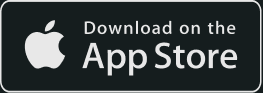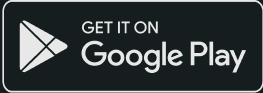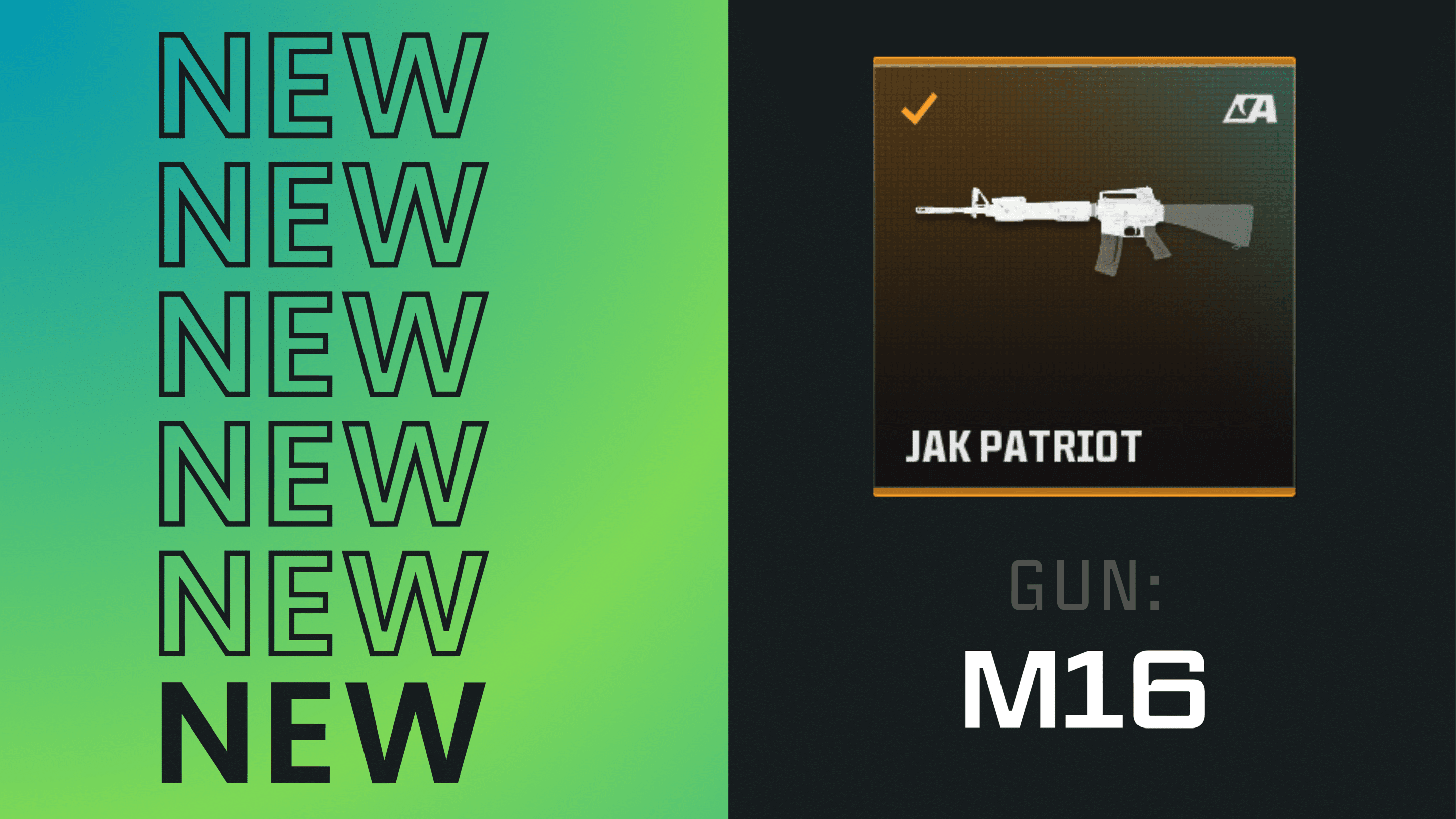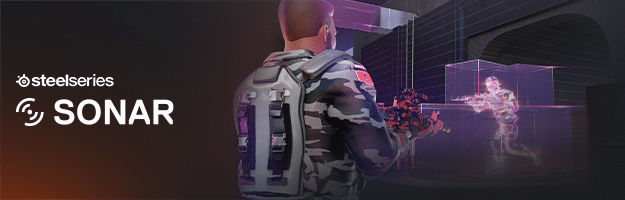
Ouvir os passos em uma partida multijogador ou no site Warzone pode afetar substancialmente o resultado de uma batalha. Você pode ajustar o áudio com um software gratuito da SteelSeries chamado Sonar, para facilitar a audição dos passos.
Todos nós sabemos que os fones de ouvido SteelSeries têm excelente qualidade de áudio e microfone, mas você sabia que eles podem oferecer uma personalização de áudio mais profunda usando o Sonar?
O Sonar permite que os usuários aprimorem sua experiência de áudio, fornecendo perfis de áudio predefinidos fáceis de alterar, bem como um equalizador paramétrico de 10 bandas de nível profissional. O principal recurso em que nos concentraremos aqui é o perfil de áudio do Call of Duty Warzone .
A melhor parte é que o Sonar funciona com qualquer headset, portanto, mesmo que você ainda não tenha tido a oportunidade de adquirir um headset SteelSeries, ainda está com sorte!
Vamos dar uma olhada nessas etapas simples.
Configuração do perfil de áudio do Sonar
Para começar, certifique-se de ter o aplicativo SteelSeries GG instalado e crie ou faça login no programa. O SteelSeries GG é um programa gratuito que permite que os usuários personalizem seus equipamentos SteelSeries com o mecanismo, capturem conquistas em jogos com momentos, treinem suas habilidades de mira com o 3D aim trainer e personalizem experiências de áudio com o Sonar.
1. Selecione Sonar na GG Bar, no lado esquerdo.

2. Clique na seção Jogo no painel de navegação superior.

Aqui está a guia Jogo, onde você pode personalizar sua experiência de áudio no jogo.
3. Defina sua predefinição de áudio preferida e ative o áudio espacial.
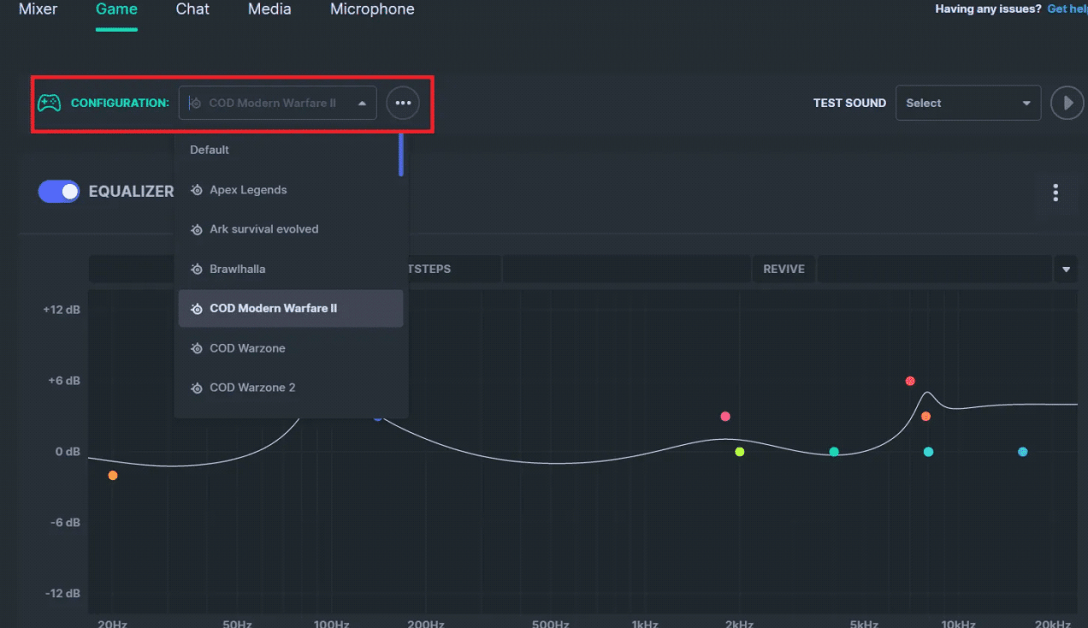
Haverá uma caixa suspensa ao lado de uma configuração na qual você poderá selecionar sua predefinição de áudio preferida, podendo escolher COD Warzone. (Aqui estão alguns outros jogos que têm configurações de áudio compatíveis!)
Essa predefinição enfatizará a frequência dos passos no Call of Duty. Você também poderá ouvir os componentes de som de imersão e ressurreição com mais clareza.
Você também pode modificar as configurações de graves, voz e agudos em Configuration se quiser aumentar ou diminuir esses controles deslizantes. Se você quiser modificar o áudio, o equalizador paramétrico contém várias configurações, mas a seleção de uma predefinição fará isso por você sem precisar de ajustes.
Continue rolando a tela para baixo para ativar o áudio espacial. Esse recurso aumentará sua imersão no ambiente, fornecendo áudio de 360° ao seu headset.
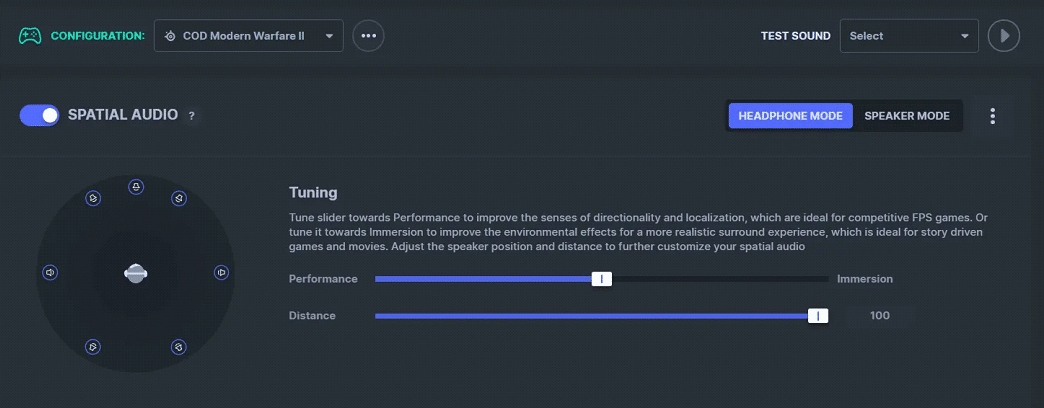
Com o áudio de 360°, você poderá distinguir exatamente de que direção os inimigos estão vindo.
4. Defina o dispositivo de som do jogo Call of Duty como SteelSeries Sonar - Gaming
A etapa final que você precisará fazer é garantir que o seu jogo Call of Duty tenha o dispositivo de som do jogo definido como SteelSeries Sonar - Gaming. (Você também pode definir isso como padrão se o Sonar - Gaming for sua fonte de áudio padrão).
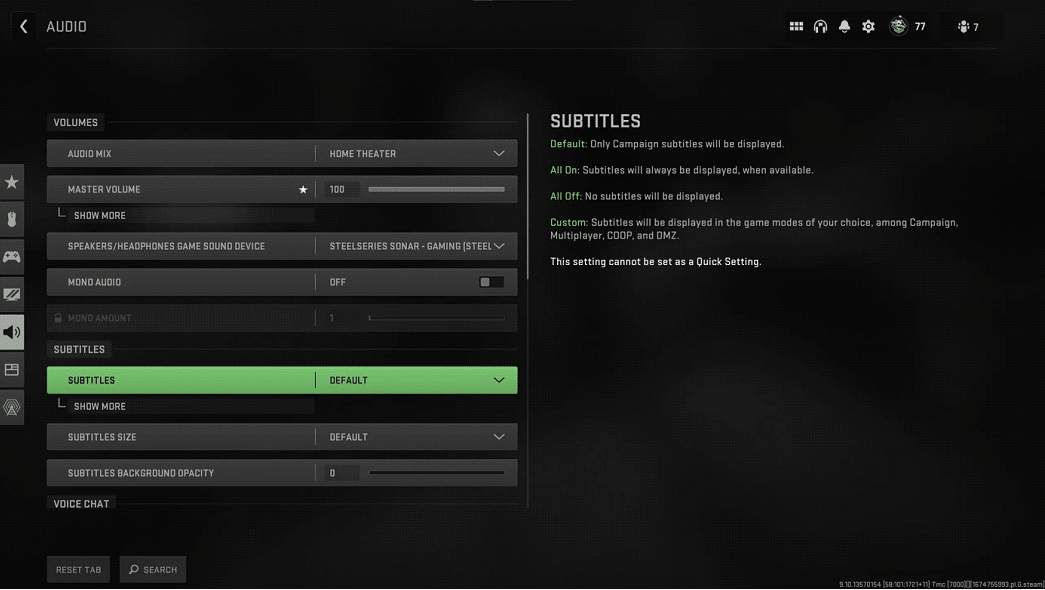
Esse menu pode ser encontrado em Configurações -> Áudio -> Volumes.
Agora o Sonar permitirá que você ouça os passos com mais clareza do que nunca no modo Multijogador e em Warzone! Faça o download do Sonar agora.
Quer registrar seus triunfos no Call of Duty? Use o Moments para gravar seus clipes e jogabilidade de Call of Duty.